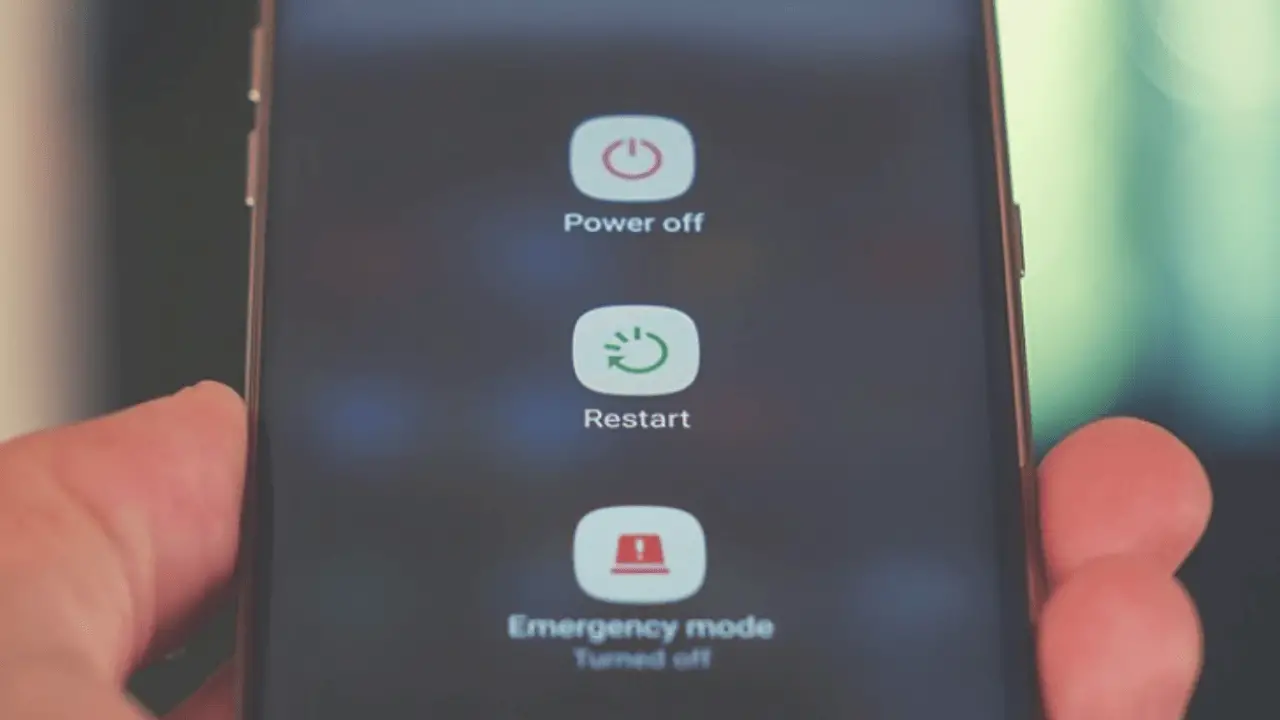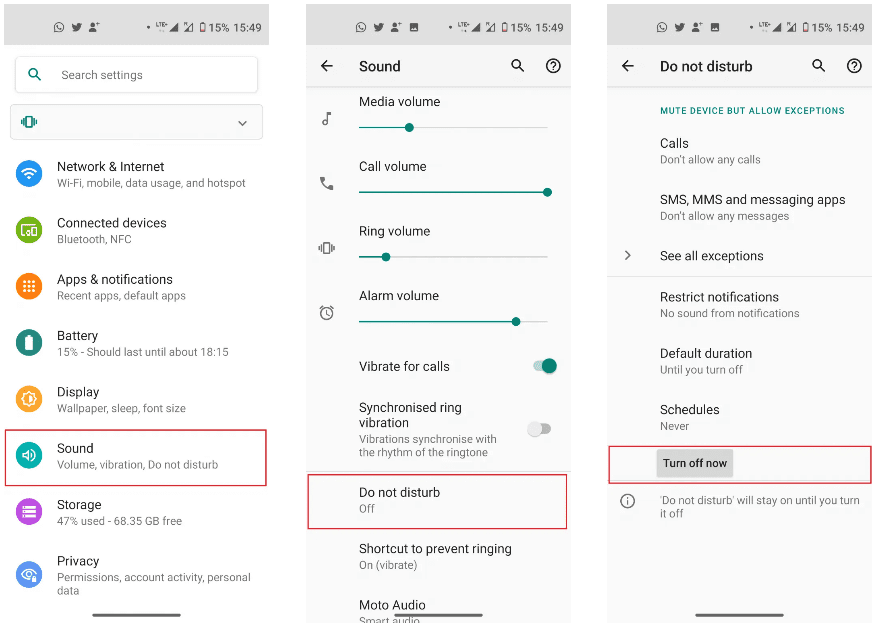6 روش حل مشکل عدم نمایش شماره تلفن ورودی هنگام تماس
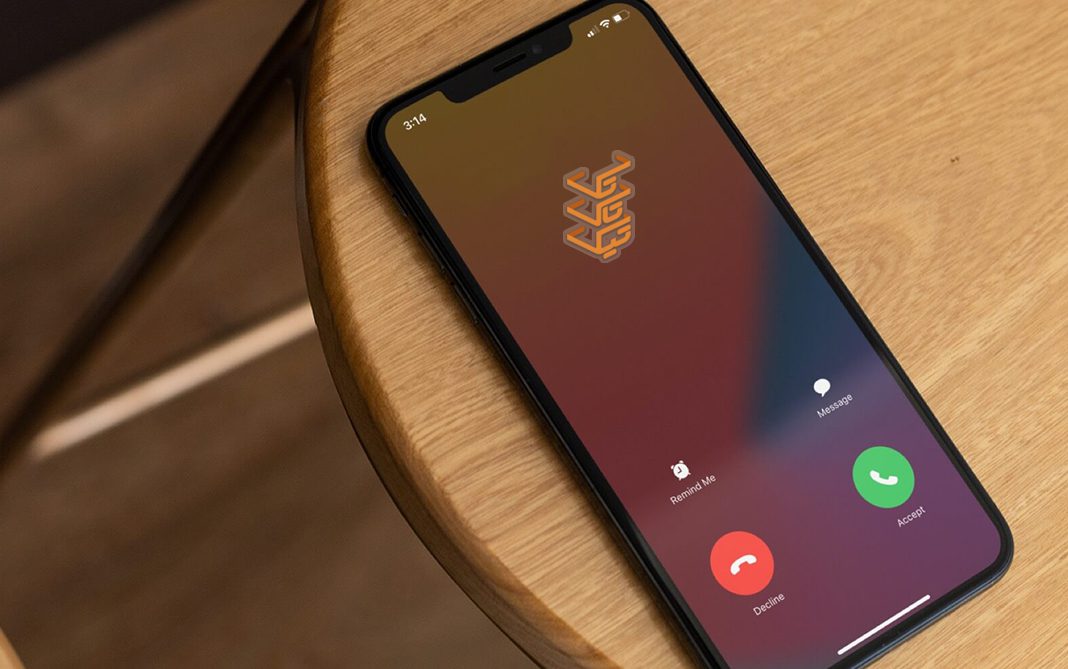
گاهی اوقات هنگامی که کسی با شما تماس میگیرد، صفحه نمایش گوشیتان روشن نمیشود و نمایش شماره تماس ورودی اتفاق نمیافتد. گوشی شما زنگ میزند، اما نمیتوانید ببینید چه کسی در حال تماس است. زیرا صفحه نمایش شما خاموش است. این اتفاق یک مشکل بسیار رایج در اندروید است و بسیاری از کاربران اندروید با این مشکل رو به رو شدهاند. برطرف کردن این مشکل نیز بسیار ساده است و با چند راهکار ساده، میتوان مشکل عدم نمایش شماره در هنگام تماس را برطرف نمود. همراهِ اون با من باشید 🙂
اینم بد نیست بخونید: میراکست چیست و چگونه متصل می شود؟ (به همراه آموزش ویدیویی)
راه حلهای مشکل عدم نمایش شماره تلفن روی صفحه گوشی
1 – گوشی خود را مجددا راهاندازی کنید
همانطور که در اکثر نکات و ترفندهای اندروید اشاره کردیم، گاهی اوقات یک ریستارت ساده میتواند بسیاری از مشکلات اندروید را برطرف سازد. بنابراین اگر تماسهای شما روی صفحه نمایش گوشیتان نمایش داده نمیشود، و دچار خطای نمایش ندادن شماره تلفن است، تلفن خود را ریاستارت و مجددا راهاندازی کنید. به احتمال بالا بعد از این کار بسیار ساده، مشکل برطرف شود.
2 – حالت DND را بررسی کنید
اگر راهاندازی مجدد دستگاه مشکل را برطرف نکرد و همچنان نمیتوانید تماسهایی را که روی گوشیتان میآید، ببینید، ممکن است ایراد از حالت DND باشد که این مشکل را ایجاد کرده است. حالت DND همه اعلانها اعم از تماس، پیامک و غیره را مسدود میکند. برای رفع این مشکل مراحل زیر را دنبال کنید:
1- تنظیمات یا Settings را باز کرده و صدا یا Sound را انتخاب کنید.
2- اکنون روی مزاحم نشوید یا Do Not Disturb ضربه بزنید و اگر این قابلیت روشن است. با ضربه زدن روی «اکنون خاموش کنید یا Turn off now» آن را خاموش کنید.
3- با این حال، اگر به دلایلی میخواهید حالت DND روشن باشد، اما در قسمت تماس شما اخلالی وارد نکند، روی «تماسها یا Calls» ضربه بزنید و اعلان نمایش تماسها را در حالت DND فعال کنید.
مرحله شماره 3 برای مواقعی است که شما میخواهید اعلان دیگر برنامهها قطع باشد، اما در نمایش شماره تماسهای ورودی شما خللی وارد نشود. در غیر اینصورت، باید مرحله شماره 3 را نادیده بگیرید.
3 – اعلان یا Notification تماس را برای رفع مشکل نمایش شماره تماس ورودی فعال کنید
اعلان تماس بهطور پیشفرض برای همه تماسهای ورودی در همه گوشیهای هوشمند فعال است و معمولاً کاربران این تنظیم را تغییر نمیدهند. اما گاهی ممکن است که به هر دلیلی، اعلان تماس گوشی شما خاموش شود. خاموش شدن نوتیفیکیشن تماس میتواند باعث عدم نمایش شماره تماس کسی باشد که با شما تماس میگیرد.
برای بررسی و فعال کردن مجدد اعلان تماس، مراحل زیر را دنبال کنید:
1] تنظیمات را باز کنید و به برنامهها و بخشِ اعلان (Apps & Notifications) بروید.
2] در صفحه باز شده به دنبال برنامه پیشفرض تلفن یا همان Phone باشید و روی آن ضربه بزنید.
3] پس از آن روی اعلانها یا Notifications ضربه بزنید و ببینید که آیا کلید نمایش اعلان یا Show notifications روشن است یا خیر. اگر خاموش بود، آن را روشن کنید.
این روش میتواند مشکل نمایش ندادن شماره تلفن روی گوشی شما را برطرف سازد.
اینم بخونید بد نیست: از کجا بفهمیم گوشی ویروس دارد؟ + راههای برطرف کردن آن با 9 روش (در اندروید و آیفون)
4 – بررسی دسترسی به مجوزها
همه ما می دانیم که مجوزها یا Permissions برای عملکرد صحیح هر برنامهای ضروری هستند. اگر صفحه نمایش شما، اعلان تماسهای ورودی را نشان نمیدهد، ممکن است مشکل در دسترسی به مجوزها باشد. برای بررسی اینکه آیا قسمت تلفن گوشی شما به مجوزها دسترسی دارد یا خیر، مراحل زیر را دنبال کنید.
- تنظیمات را باز کنید و به برنامهها و اعلان یا Apps & Notifications بروید.
- روی پیشرفته یا Advanced در پایین صفحه ضربه بزنید و سپس روی دسترسی به برنامه ویژه یا Special app access ضربه بزنید.
- به دنبال نمایش بر روی دیگر برنامهها یا Display over the other apps بگردید و روی آن ضربه بزنید.
این روش، یکی از راه حلهایی مناسب برای برطرف کردن عدم نمایش شماره تلفن بر روی صفحه گوشی است.
5 – تنظیمات برنامههای گوشی خود را بازنشانی کنید
وقتی تنظیمات برنامهها را بازنشانی میکنیم، به تنظیمات پیشفرض خود ریست میشوند و به احتمال بالا تمام مشکلات آنان نیز برطرف خواهد شد. برای انجام ریست تنظیمات برنامهها، مراحل زیر را دنبال کنید:
- تنظیمات را باز کنید و به قسمت برنامه و اعلانها Apps & Notifications بروید.
- به همه برنامهها یا All Apps بروید و روی نماد سه نقطه در گوشه بالا سمت راست ضربه بزنید.
- از آنجا روی Reset app preferences ضربه بزنید و یک پیام به شما نشان میدهد. روی بازنشانی برنامهها یا Reset apps ضربه بزنید و تمام!
لازم به ذکر است که تنظیم مجدد تنظیمات برنامهها هیچ داده یا اطلاعاتی را از برنامههای شما حذف نمیکند.
اینم بخونید: آموزش تغییر و نصب فونت جدید در اندروید
6 – پاک کردن کش و داده برنامهها
پاک کردن کش در هر برنامهای میتواند راهحلی برای بسیاری از مشکلات باشد. بنابراین اگر تلفن شما تماسها را نشان نمیدهد، میتوانید حافظه پنهان آن را پاک کنید. لازم به ذکر است که دادههای شما، پس از حذف کش، حذف نخواهد شد. با این حال، اگر فقط پاک کردن کش کمکی نکرد، میتوانید داده یا دیتاهای خود را نیز پاک کنید.
- تنظیمات را باز کنید و برنامهها و اعلانها یا Apps & Notifications را باز کنید.
- به دنبال برنامه گوشی یا Phone App بگردید و روی آن ضربه بزنید و سپس روی حافظه و کش یا Storage & cache ضربه بزنید.
- در صفحه بعد، روی دکمه پاک کردن کش یا Clear cache ضربه بزنید و دستگاه را راهاندازی مجدد کنید.
- اگر مشکل همچنان حل نشد، همان مراحل بالا را دنبال کنید. ولی این بار روی پاک کردن داده یا Clear data ضربه بزنید.
البته باید توجه داشته باشید که پاک کردن دادهها، گزارش تماسهای شما را نیز حذف میکند.
نکات یاد شده، چندین راه حل برای عدم نمایش تماسهای دریافتی بر روی صفحه نمایش تلفن شما بود. اگر با مشکلی در رابطه با این مسئله مواجه شدید، در نظرات از ما بپرسید.
اینم بد نیست بخونید: آموزش جلوگیری از بسته شدن برنامه در پس زمینه گوشی اندروید (تمام برندها)